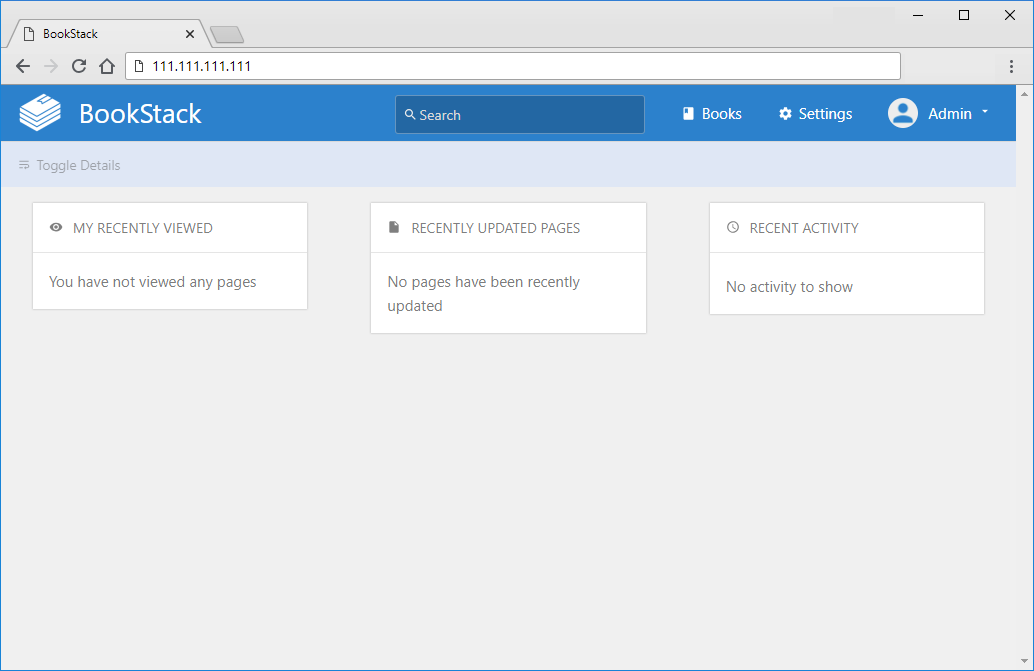В инструкции описан процесс установки платформы BookStack на виртуальный сервер под управлением Ubuntu 18.04.
Что это такое?
BookStack - это платформа с открытым исходным кодом для создания документации и вики-контента для пользователей. Платформа построена на стеке LAMP или LEMP и отлично подходит для создания документов для любого проекта. Интерфейс BookStack прост и понятен. Редактор страниц имеет простой интерфейс WYSIWYG.
Первоначальные требования
Важно: рекомендуется использовать версию PHP 7.1, о том как ее установить из сторонних репозиториев написано в следующем разделе.
На вашем виртуальном сервере должен быть установлен LAMP-стек, о том как это сделать рассказано в нашей инструкции.
Установка PHP 7.1
Выполните следующие команды, чтобы добавить сторонний репозиторий для обновления или возврата PHP до версии 7.1:
Обновите локальную базу пакетов:
Установите необходимы для работы модули:
После установки PHP 7.1 откройте файл конфигурации PHP по умолчанию для Apache2:
Затем измените значения следующих параметров на указанные ниже и сохраните изменения:
Для применения изменений конфигурации php перезапустите Apache:
sudo systemctl restart apache2.service
Настройка базы данных
Далее необходимо создать пользователя и базу данных для Bookstack. Войдите в СУБД с помощью следующей команды и введите пароль:
Создайте базу данных:
CREATE DATABASE bookstack;
Создайте пользователя и задайте ему пароль:
Затем предоставьте пользователю полный доступ к базе данных:
Сохраните изменения и выполните выход:
FLUSH PRIVILEGES;
EXIT;
Загрузка BookStack и настройка окружения
Выполните следующие команды для установки программы Composer и Git, которые используется для загрузки BookStack:
Затем создайте файл конфигурации среды из файла с примером переменных окружения:
Откройте файл для редактирования и укажите информацию о подключении к базе данных:
Вставьте следующие строки, при необходимости замените значения параметров на свои:
Запустите следующие команды, чтобы создать уникальный ключ приложения и перенести базу данных:
Выполните приведенные ниже команды, чтобы изменить права доступа к каталогам:
Наконец, настройте конфигурационный файл Apache2 для BookStack, который будет контролировать доступ пользователей к содержимому BookStack. Выполните приведенные ниже команды, чтобы создать новый файл конфигурации bookstack.conf:
Вставьте следующие строки, заменив значение e-mail адреса и IP-адрес:
После настройки VirtualHost необходимо применить настройки, выполнив команды ниже:
Подключение к BookStack
Примечание: не забудьте открыть порт 80 для подключения из браузера
Откройте браузер и перейдите по адресу:
<ip-адрес_или_домен>
Введите пользователя по умолчанию 'admin@admin.com' с паролем 'password', а затем нажмите кнопку Вход.
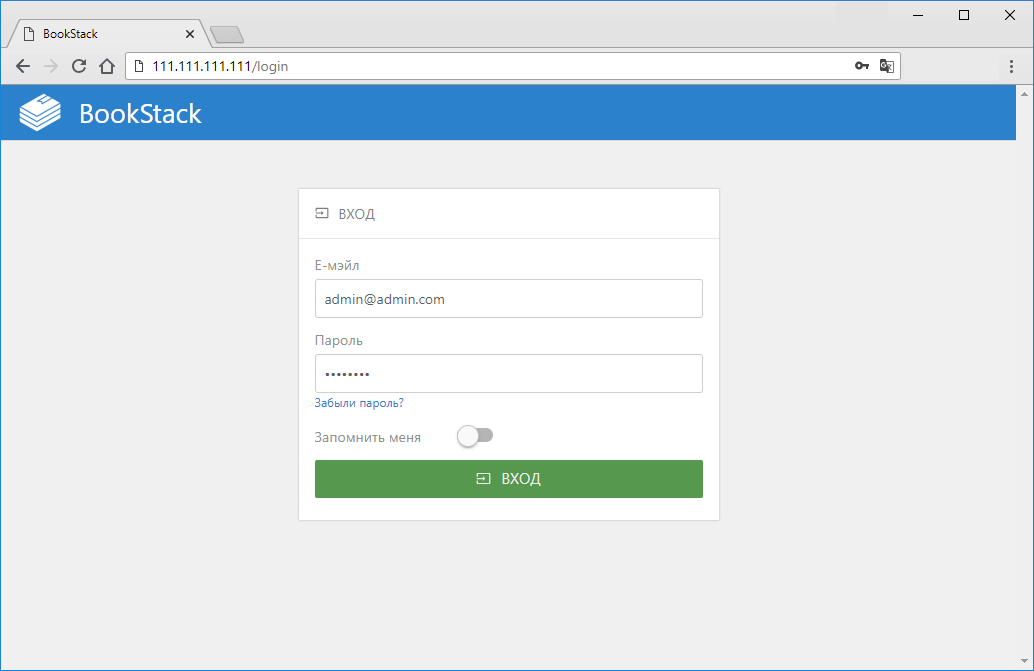
Теперь вы можете использовать все возможности BookStack.